、开发之前,安装Python 3.6
-
在Mac上安装Python
如果你正在使用Mac,系统是OS X 10.8~10.10,那么系统自带的Python版本是2.7。要安装最新的Python 3.6,有两个方法:
方法一:从Python官网下载Python 3.6的安装程序(网速慢的同学请移步国内镜像),双击运行并安装;
方法二:如果安装了Homebrew,直接通过命令brew install python3安装即可。
-
在Linux上安装Python
如果你正在使用Linux,那我可以假定你有Linux系统管理经验,自行安装Python 3应该没有问题,否则,请换回Windows系统。
对于大量的目前仍在使用Windows的同学,如果短期内没有打算换Mac,就可以继续阅读以下内容。
-
在Windows上安装Python
首先,根据你的Windows版本(64位还是32位)从Python的官方网站下载Python 3.6对应的64位安装程序或32位安装程序(网速慢的同学请移步国内镜像),然后,运行下载的EXE安装包:
注意:勾上Add Python 3.6 to PATH,然后点“Install Now”即可完成安装。
二、Hbuilder IDE配置
-
在hbuilder配置之前,请确保Python 3.6已安装成功。查看步骤如下:
(window+R)调出运行面板,输入cmd。调出终端,输入python -V查看版本信息如下图:(表明安装成功)
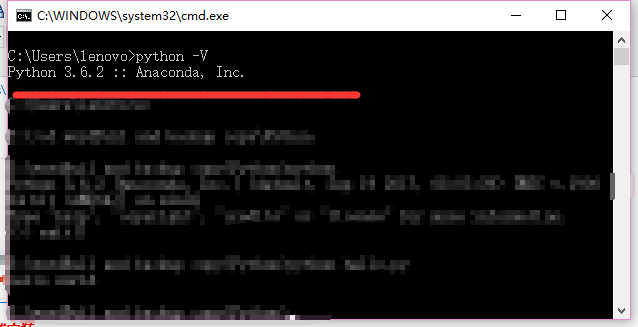
-
现在,来进行hbuilder IDE配置
打开菜单栏:工具 —> 安装插件 —> Aptana pydev —> 点击安装。
第一步: 。
。
第二步: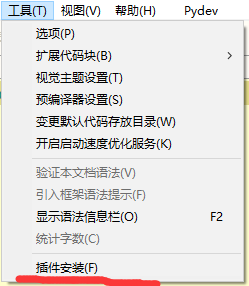
第三步:
-
安装完毕,新建Python项目文件
在项目管理器中:鼠标右键 —> 新建 —> 新建项目(或者其他)—> PyDev —> PyDev Project。
第一步: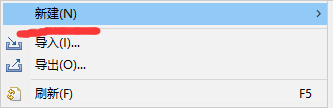
第二步: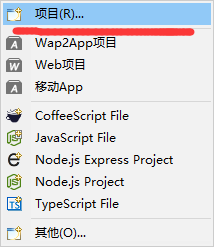
第三步:
第四步:
- Python项目文件,新建完毕之后,选中项目:点击新建—> 新建文件 —> .py文件(文件要以.py为结尾)
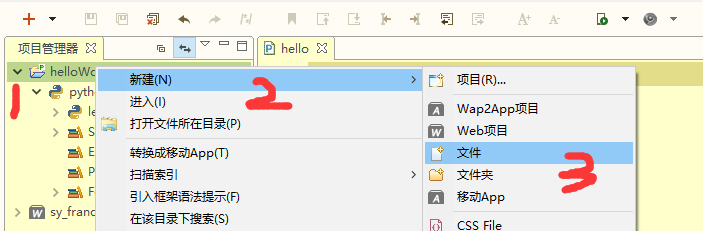
- 在此你会发现新建不了项目:

这时请稍安勿躁,看下面的链接:点击进入配置面板

1、点击自动config
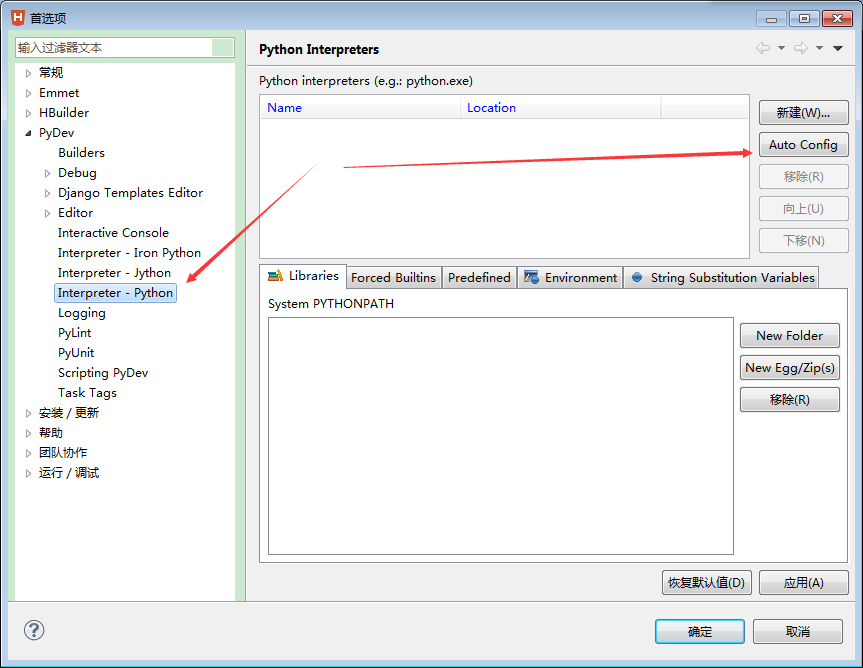
2、选择配置
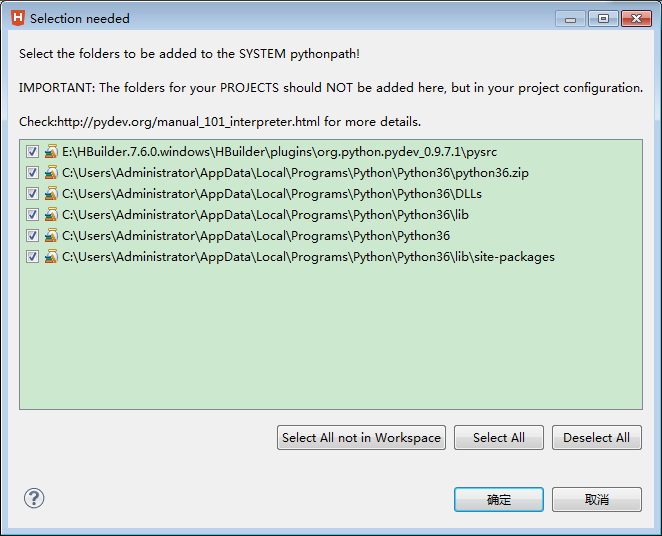
点击确定。好啦,已经可以新建项目了。
- 已创建文件,输入print('hello world');。例如:我创建的hello.py文件。
在文件编辑面板中,鼠标右键 —> 运行方式 —> 1 Python Run(或者2 Python Unit-test)
第一步:
第二步: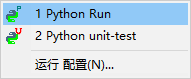
第三步: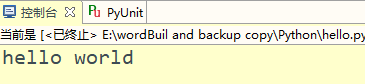
O啦,完美结束。
